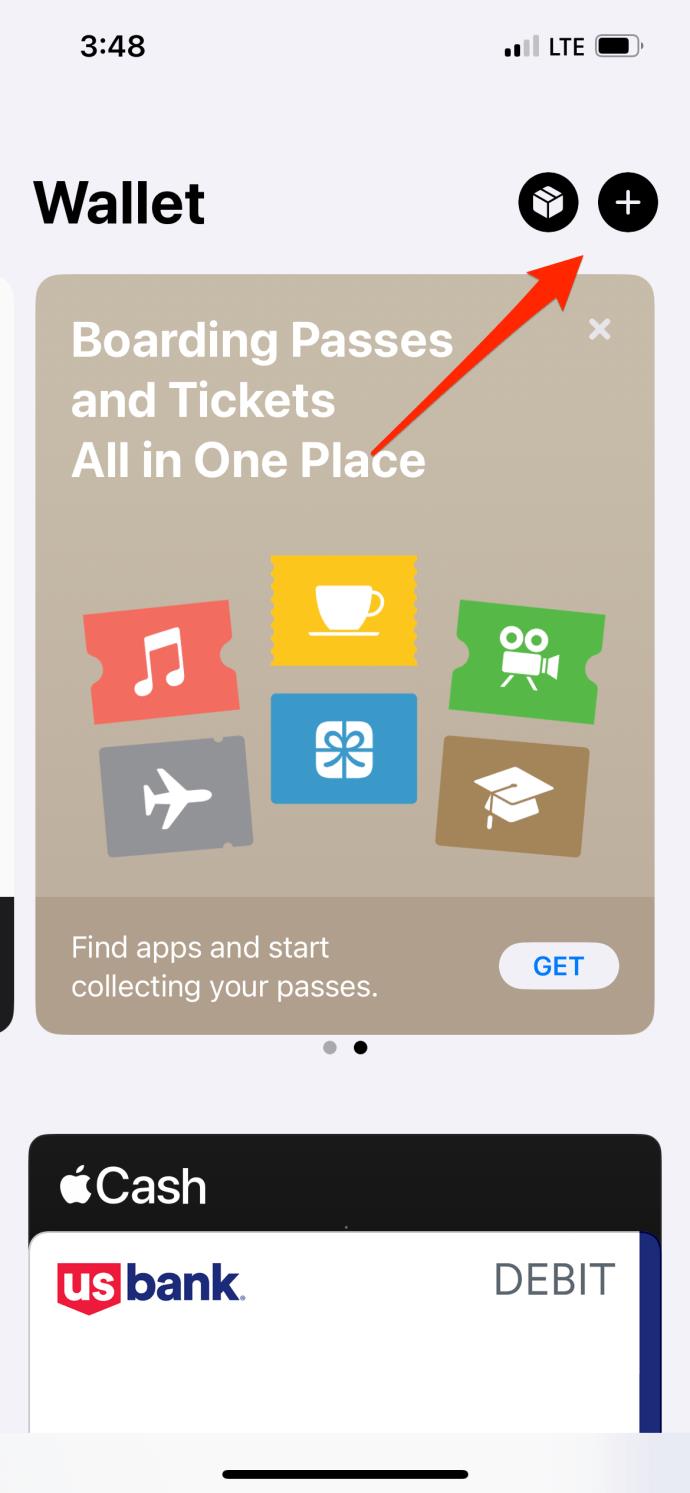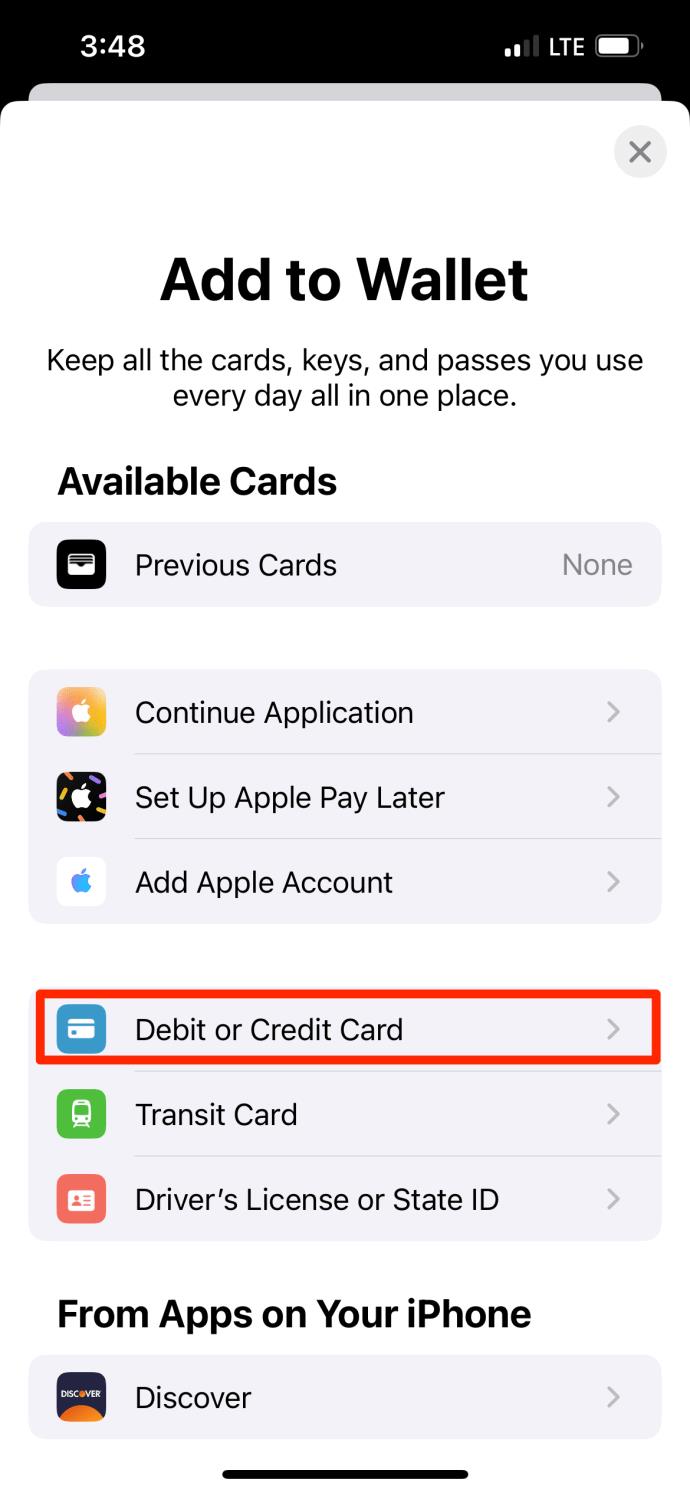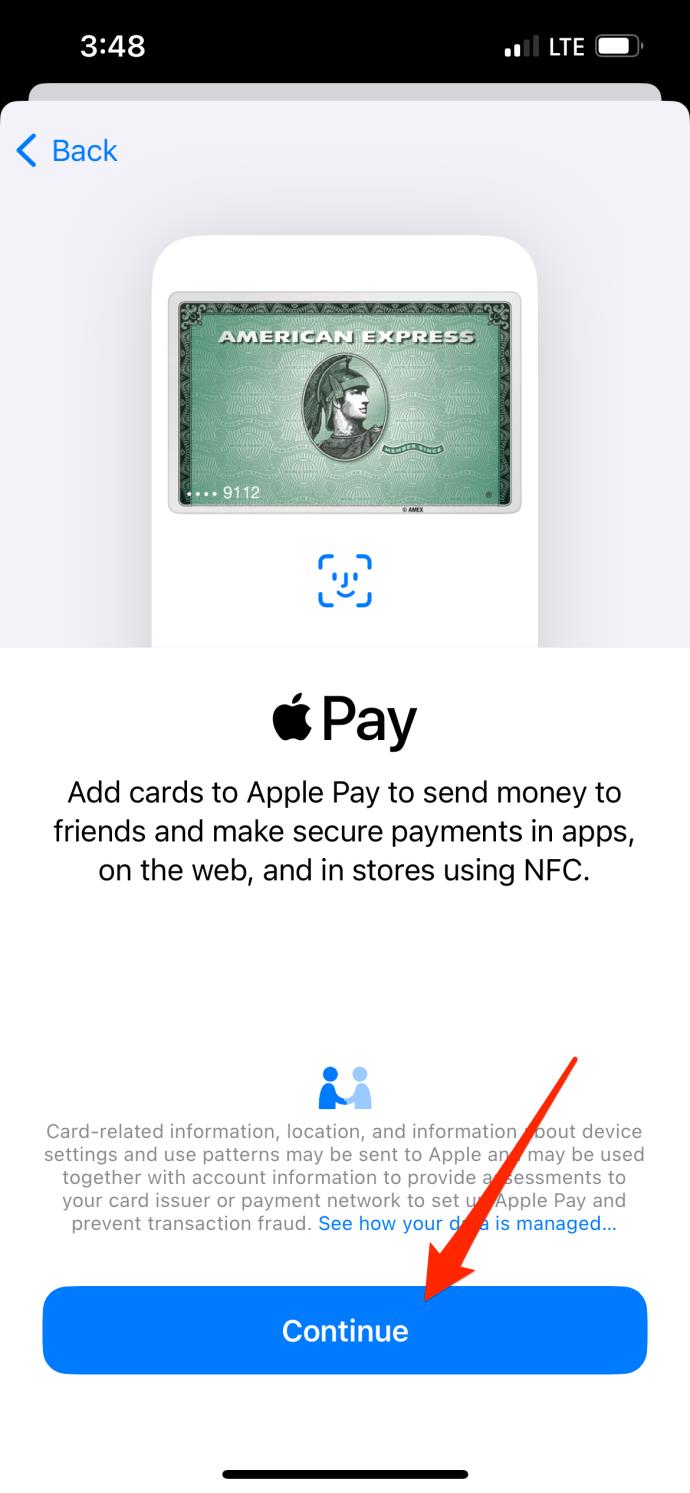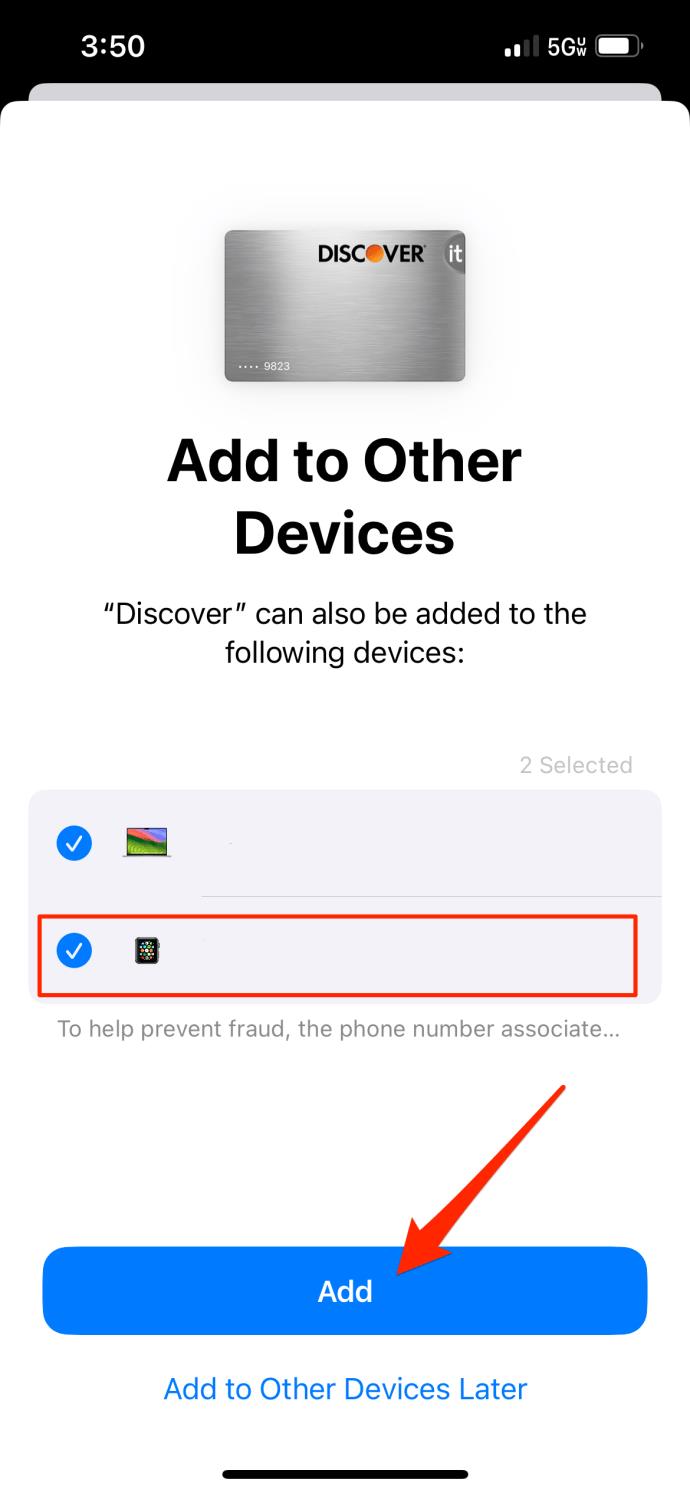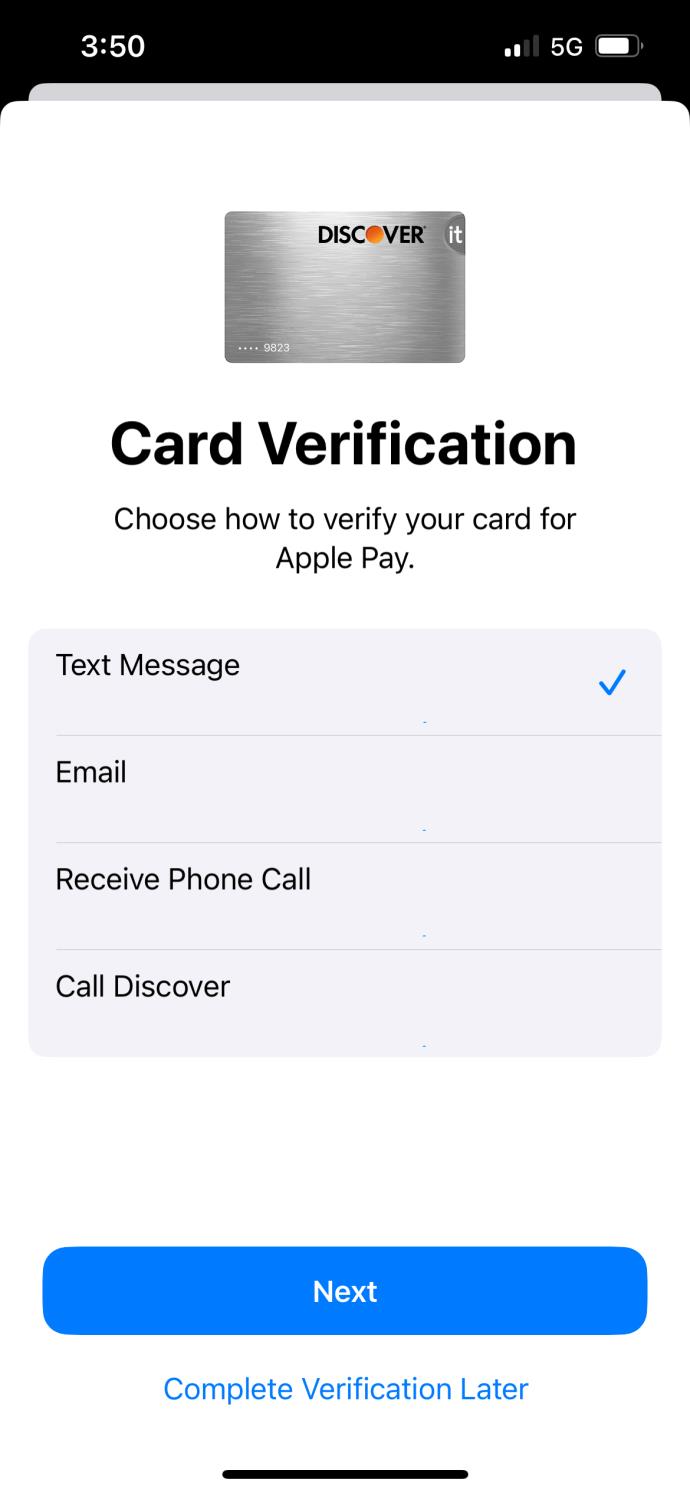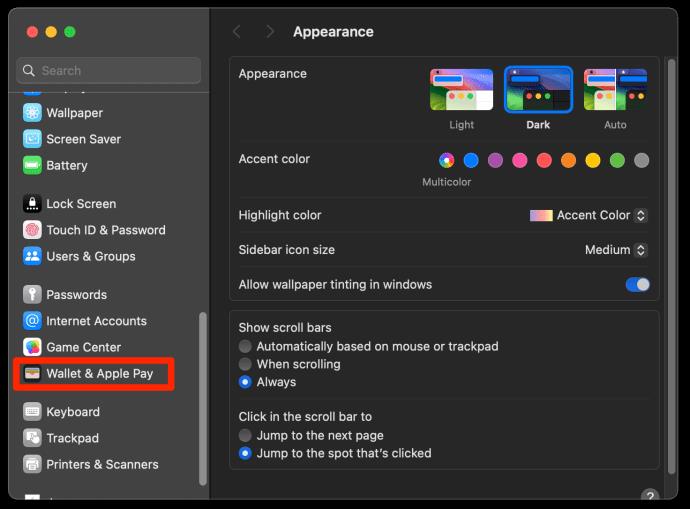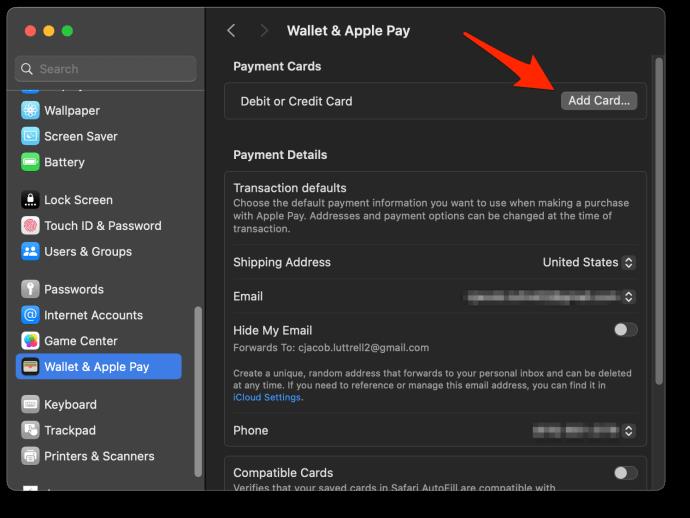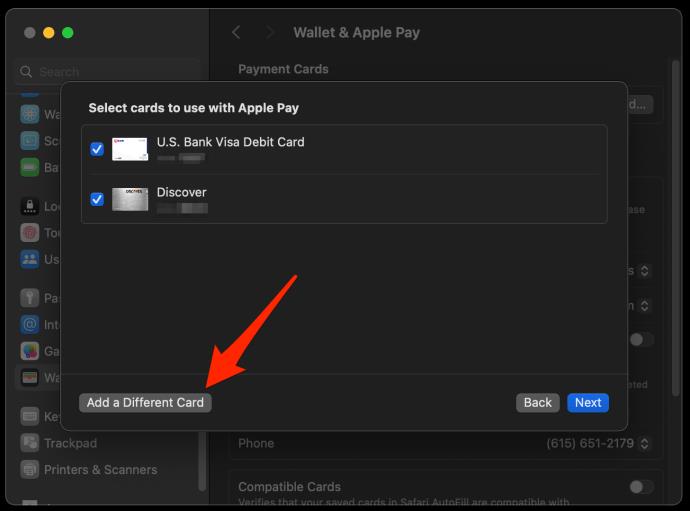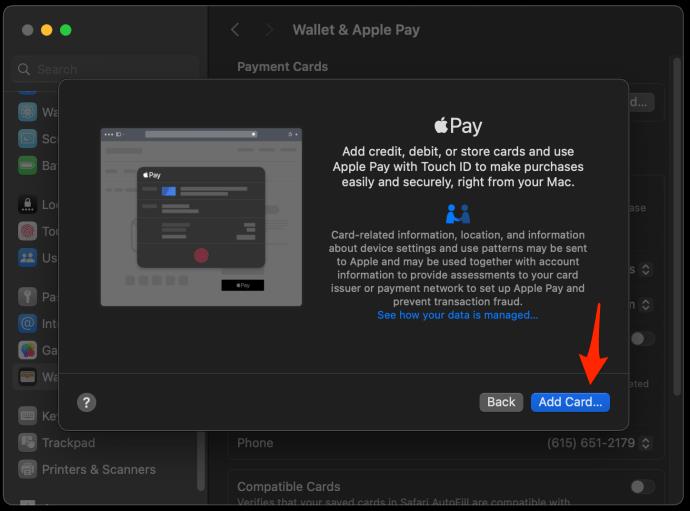Veze uređaja
Korištenje Apple Paya za plaćanje putem iPhonea, iPada, Apple Watcha ili Maca iznimno je praktično. Međutim, kako možete dodati podatke svoje kartice u uslugu mobilnog plaćanja? Srećom, proces nije tako težak. Slijedite ovaj vodič da biste saznali kako dodati karticu u Apple Pay.

Kako dodati karticu u Apple Pay na iPhoneu
S Apple Payom možete vršiti plaćanja koristeći svoj iPhone, iPad ili čak Mac. I koliko god je jednostavno izvršiti plaćanja pomoću Apple Paya, možete dodati nove podatke o kartici jednako jednostavno.
- Otvorite aplikaciju Novčanik na svom iPhoneu.
- Pritisnite + za početak dodavanja kartice.
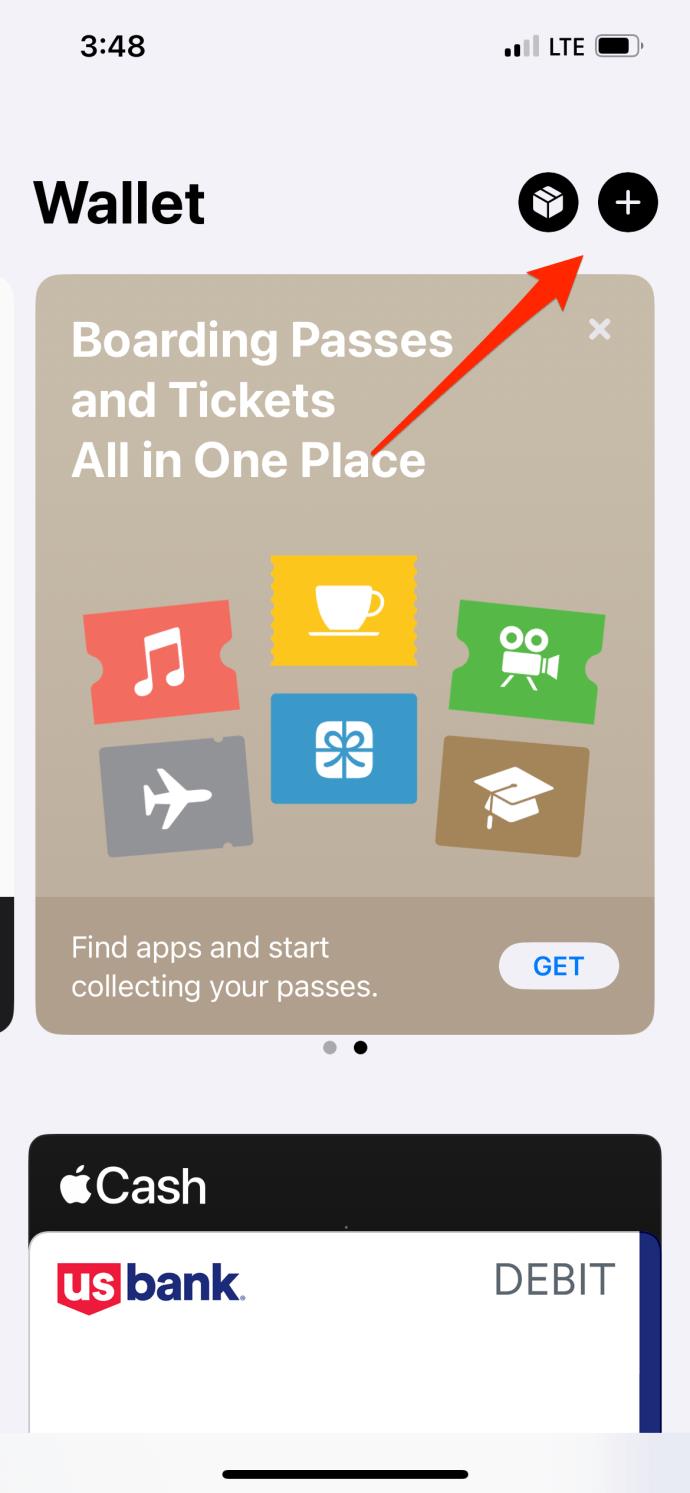
- Koristite debitnu ili kreditnu karticu za nove kartice.
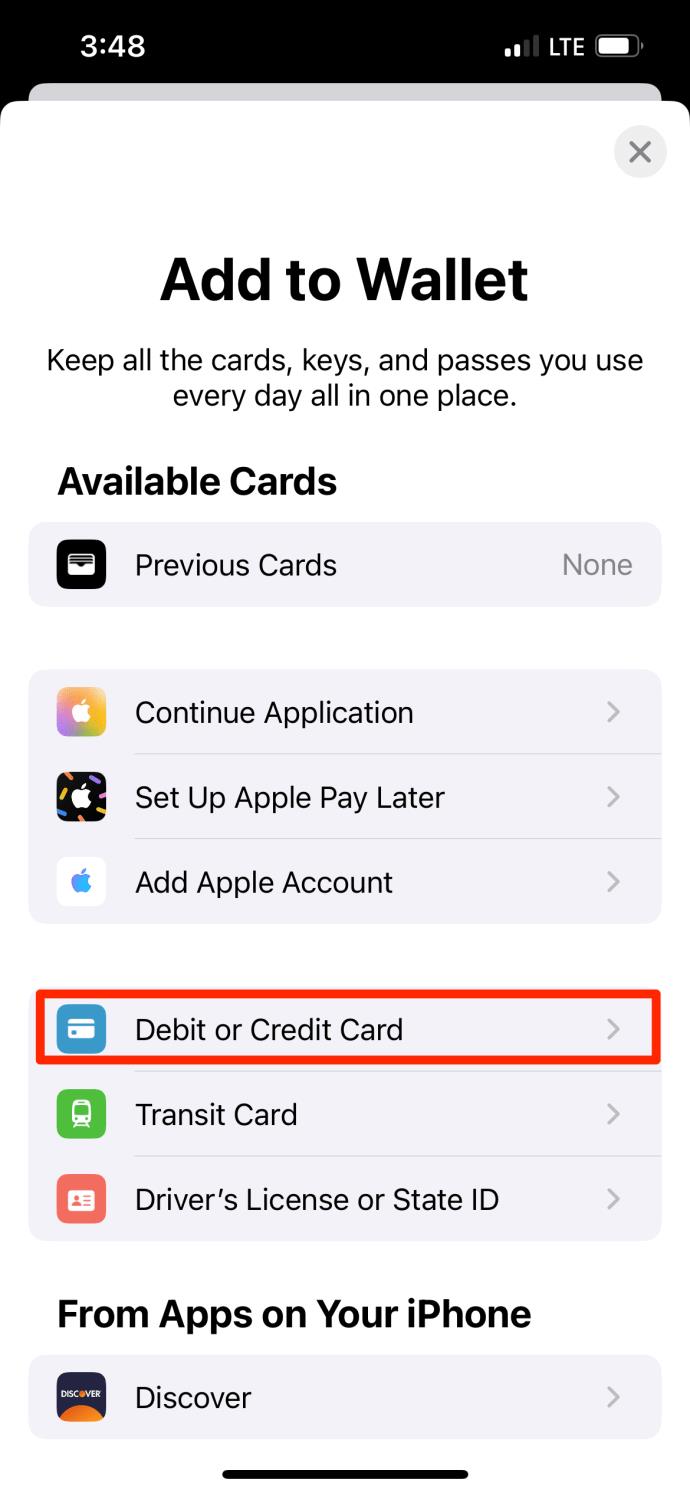
- Pritisnite gumb Nastavi za dodavanje kartice.
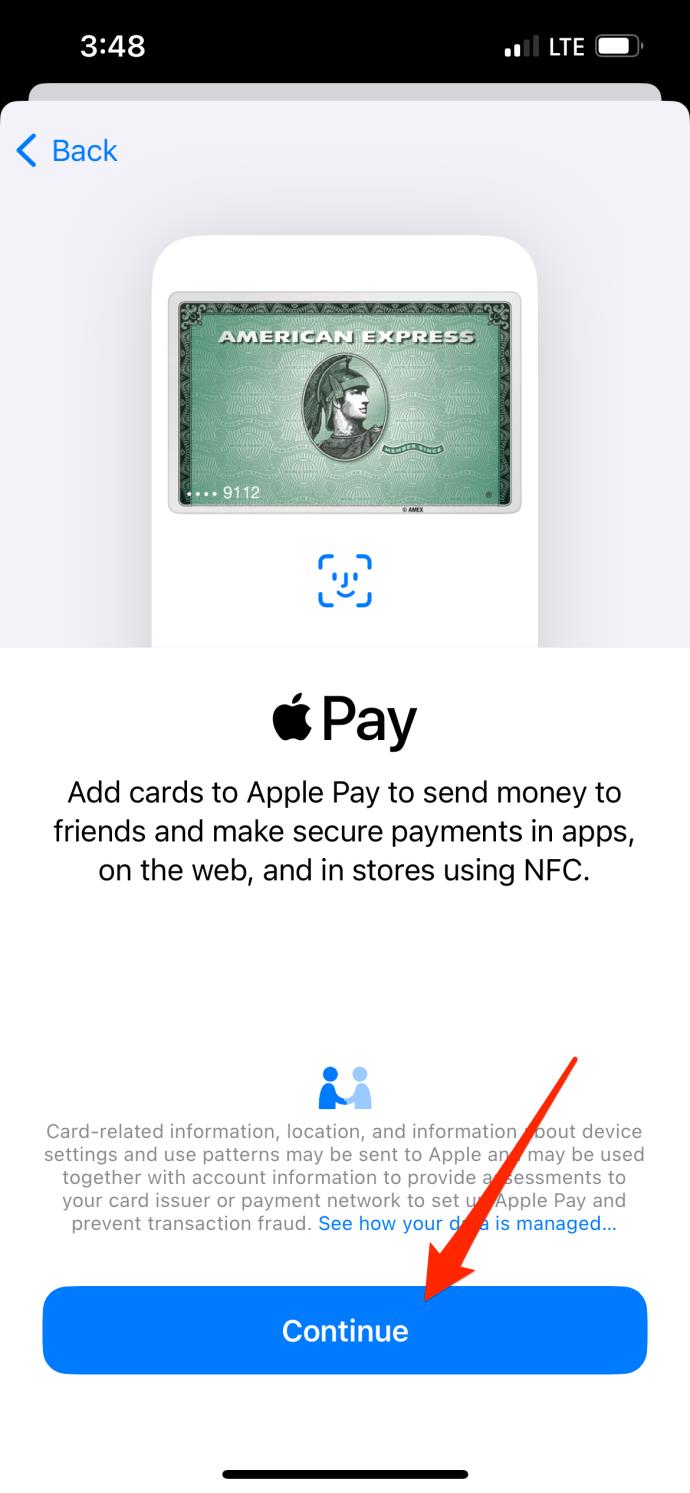
- Slijedite upute na zaslonu za unos potrebnih podataka o kartici.
- Moguće je da će vaša banka zahtijevati preuzimanje aplikacije kao dio postupka.
- Ako imate Apple Watch uparen s vašim iPhoneom, karticu možete dodati i na sat.
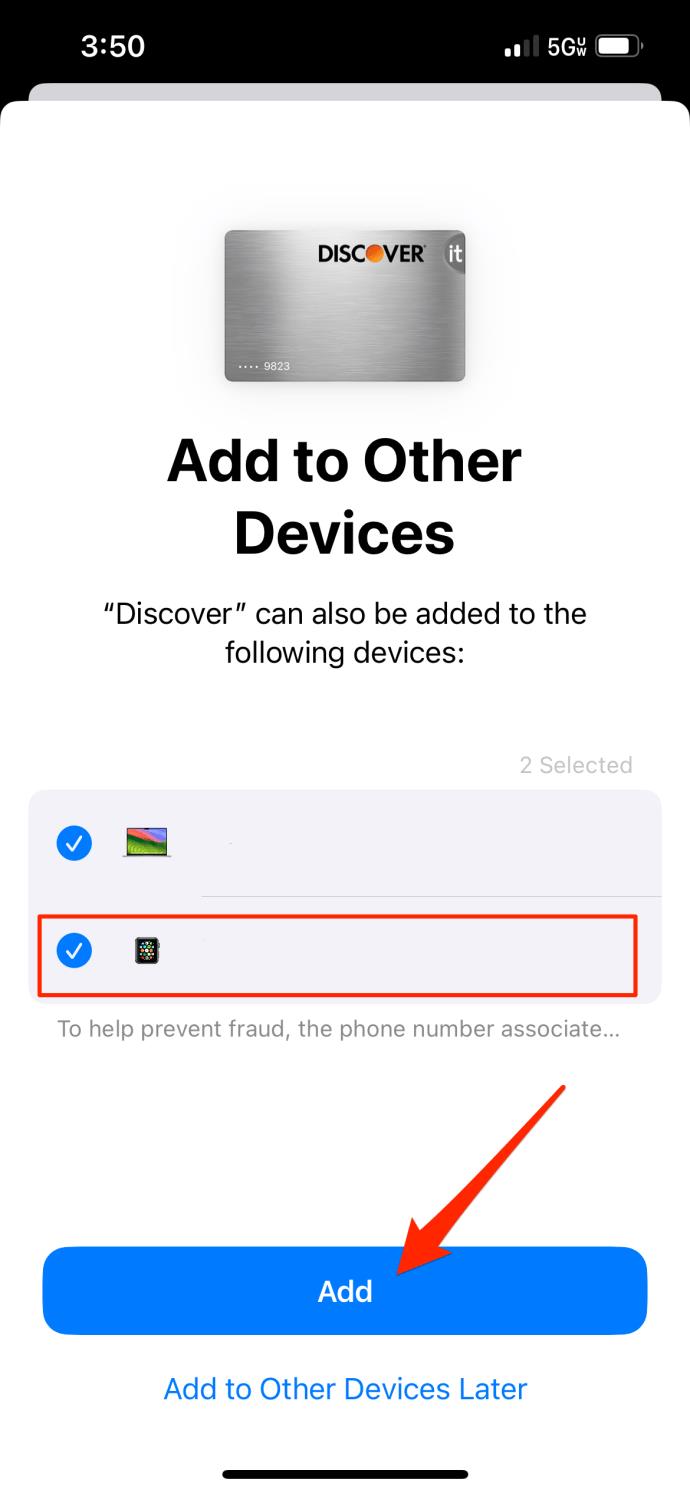
- Nastavite s potvrdom dodane kartice prije nego što je možete koristiti za plaćanje.
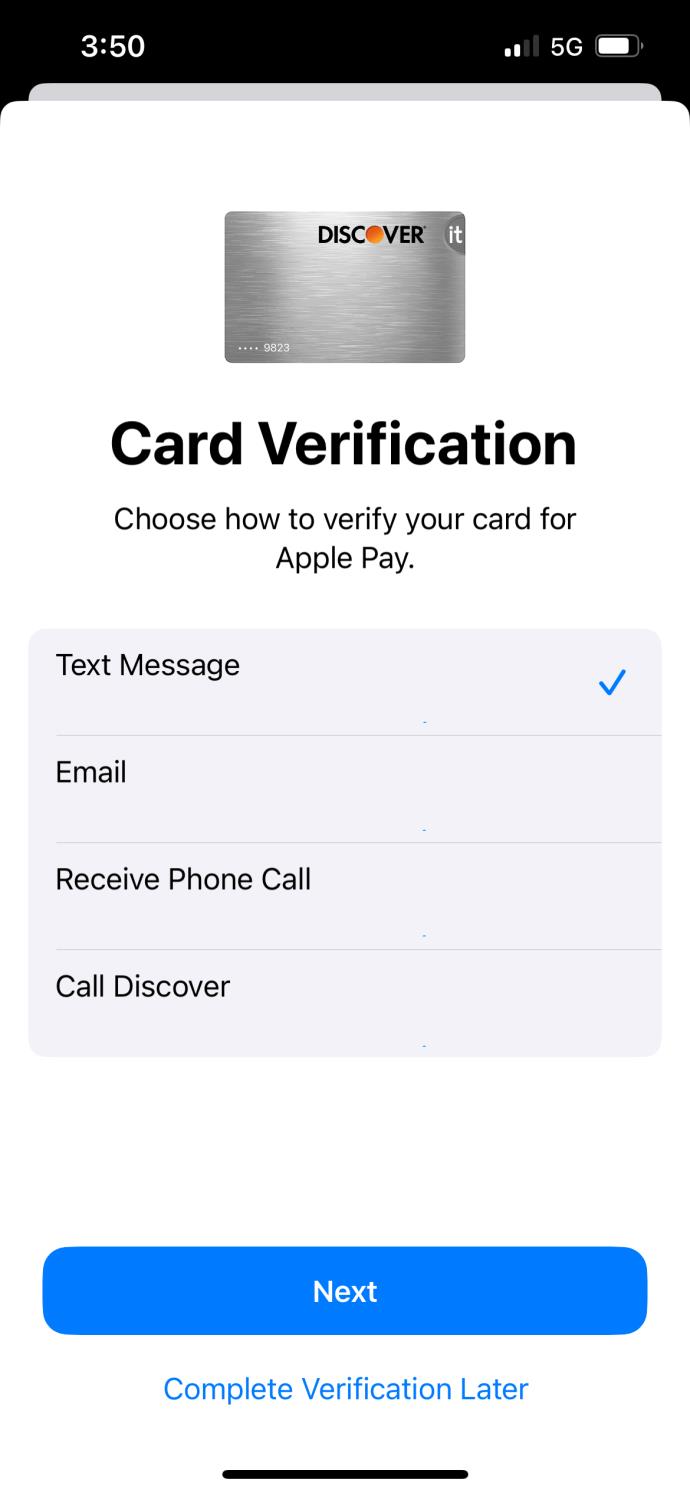
Morate povezati Apple Watch s iPhoneom prije dodavanja kartice. Zatim slijedite iste korake kao gore i odaberite svoj sat kao uređaj na koji želite dodati karticu (korak 6). Koraci za dodavanje kartice u Apple Pay s vašeg iPada također su isti kao gore.
Za upravljanje karticama ili pregled aktivnosti Apple Paya na iPadu, idite na Postavke , zatim dodirnite Novčanik i Apple Pay . Odatle možete vidjeti transakcije, suspendirati ili ukloniti kartice i još mnogo toga.
Kako dodati karticu u Apple Pay na Macu
Dodavanje kartice u Apple Pay na vašem Macu je jednostavno. Za ovo morate skočiti u Postavke sustava.
- Otvorite Appleov izbornik na svom Macu.
- Odaberite Postavke sustava s izbornika.
- U postavkama sustava kliknite na Wallet & Apple Pay na bočnoj traci. Ako je potrebno, pomaknite se prema dolje da pronađete opciju.
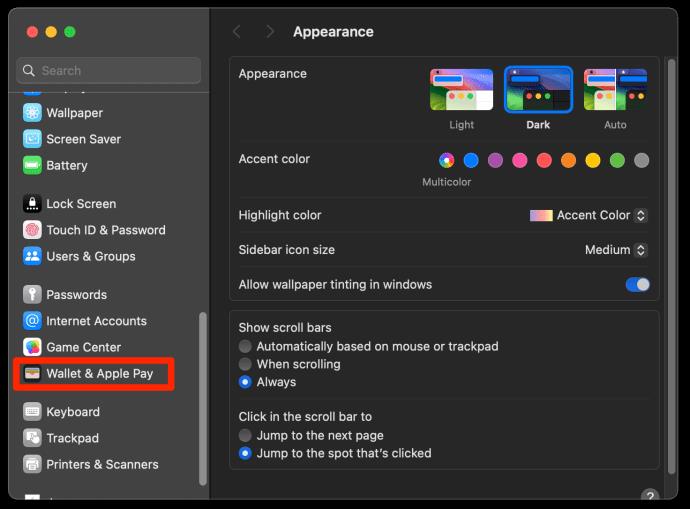
- Kliknite Dodaj karticu za početak postupka postavljanja kartice.
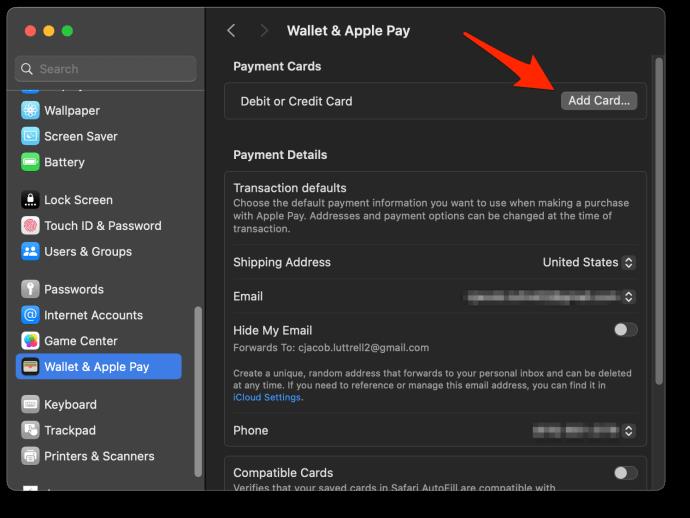
- Ako ste već dodavali kartice, odaberite onu koju dodajete ili kliknite Dodaj drugu karticu .
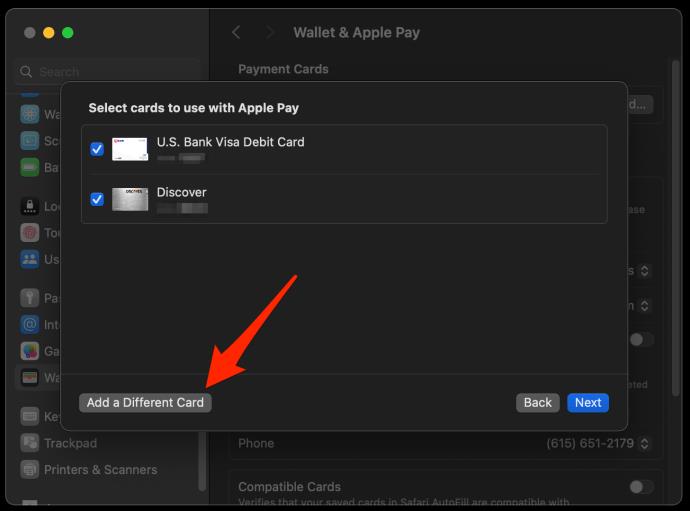
- Kliknite Dodaj karticu…
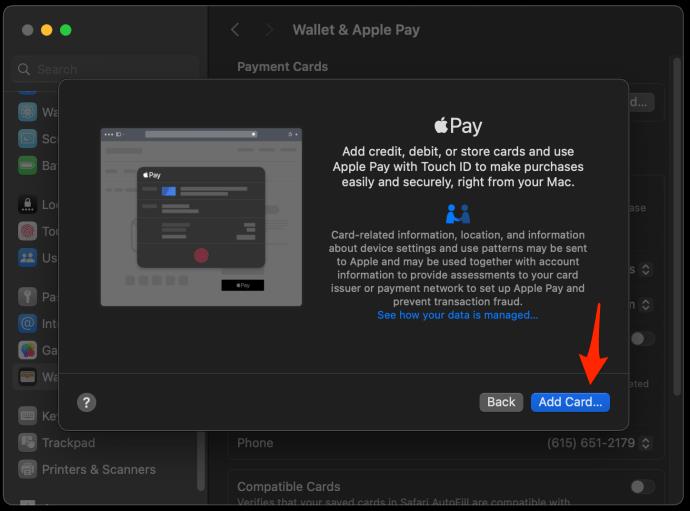
- Slijedite upute na zaslonu za dodavanje podataka o plaćanju i, kada se to od vas zatraži, dovršite korake za potvrdu.
Ako se ikada odjavite sa svog Apple ID računa, morat ćete ponovo postaviti Apple Pay. To će također uključivati ponovno dodavanje svih prethodno registriranih kartica s vašeg Maca.
Potvrdite u banci
Kako biste počeli koristiti novu karticu u Apple Payu, vaša banka može zahtijevati dodatnu provjeru kako bi potvrdila da ste dodali karticu kako biste spriječili prijevaru. Apple Pay daje prednost sigurnosti i privatnosti svojih korisnika. Ovaj korak provjere također sprječava neovlaštene osobe da dodaju kartice u uslugu.
Ovisno o financijskim institucijama, vaša će banka možda željeti više osobnih podataka, poput odgovora na sigurnosna pitanja, ili čak može zatražiti da preuzmete njihovu mobilnu aplikaciju.
Ako ne dovršite cijeli postupak provjere, možda ćete imati problema s dodavanjem kartice. Ovih nekoliko dodatnih koraka zaštitit će vas i osigurati da nitko drugi ne može dodati vašu karticu na svoj Apple Pay račun.
Sigurnost
Apple Pay koristi napredne sigurnosne značajke za zaštitu podataka o plaćanju korisnika. Svi podaci o kartici šifrirani su i sigurno pohranjeni na uređaju korisnika. Svaka transakcija proizvodi jedinstveni jednokratni dinamički sigurnosni kod za dodatnu provjeru.
U slučaju da je iPhone izgubljen ili ukraden, korisnici mogu suspendirati ili trajno izbrisati mogućnost plaćanja na daljinu putem Find My iPhone.
Štoviše, Apple Pay koristi snažnu tehnologiju enkripcije, tokenizacije i autentifikacije kako bi postigao vrlo sigurna mobilna plaćanja, a pritom ostao jednostavan za korištenje.
Transakcije
Možete jednostavno vidjeti i kontrolirati transakcije koristeći Apple Pay u aplikaciji Wallet. Kada otvorite komplet, tamo će se pojaviti popis nedavnih transakcija obavljenih vašim povezanim karticama.
Pomoću ove aplikacije možete provjeriti dodatne informacije o transakciji, kao što su ime trgovca, datum, vrijeme i iznos. Samo kliknite na bilo koju transakciju da biste vidjeli njen račun na kojem su prikazane kupljene stvari. Ova značajka olakšava praćenje proračuna i pomaže u sprječavanju neovlaštenih povlačenja.
Osim toga, možete upravljati povezanim debitnim ili kreditnim karticama izravno iz aplikacije Novčanik. Ažurirajte podatke o naplati, obrišite neiskorištene kartice ili aktivirajte nove – sve ove opcije su vam na raspolaganju. Kao takav, možete nadzirati sve prijenose novca i poboljšati upravljanje osobnim financijama, sve na jednom mjestu.
Ako ste dodali više kartica, možete jednostavno promijeniti zadanu karticu u Apple Payu .
FAQ
Kako ću znati prihvaća li trgovina Apple Pay?
Provjerite logo Apple Pay ili simbol NFC (Near Field Communication). Imajte na umu da je Apple široko prihvaćen.
Radi li Apple Pay izvan mreže?
Da, Apple Pay radi izvan mreže sve dok terminal prihvaća izvanmrežne transakcije. Apple Pay možete koristiti u javnom prijevozu, kupnji putem aplikacije i nekim maloprodajnim trgovinama.
Mogu li dodati više od jedne kartice u Apple Pay?
Da. Uz iPhone 8 ili noviji, možete imati do 12 kartica u novčaniku odjednom. Ako je vaš telefon stariji od toga, možete ih imati do 8. Uz sve te kartice, provjerite jeste li postavili pravu karticu kao zadanu u Apple Payu!